
Περιεχόμενο
- Απενεργοποίηση διπλών ειδοποιήσεων
- Ενεργοποιήστε το βίντεο 4K
- Αλλαγή ρυθμίσεων αφής 3D
- Ορίστε μια ζωντανή φωτογραφία ως οθόνη κλειδώματος
- Ενεργοποιήστε το Selfie Flash
- Ολοκληρώστε τη ρύθμιση αναγνωριστικού αφής
- Απενεργοποίηση θορύβου κλικ πληκτρολογίου
- Ενεργοποιήστε το Voice Over LTE
- Προσαρμόστε το Κέντρο ειδοποιήσεων
- Ρυθμίστε το iPhone 6s Hotspot
- Speck CandyShell Clear iPhone 6s θήκη
Όταν βγάζετε το νέο σας iPhone 6s ή iPhone 6s Plus από το κουτί, υπάρχουν πολλές ρυθμίσεις για το iPhone 6s για αλλαγή για καλύτερη εμπειρία iPhone.
Αυτές είναι οι πρώτες ρυθμίσεις του iPhone 6s που αλλάζουμε και είναι αυτές που προτείνουμε σε άλλους χρήστες να αλλάξουν ή να εξερευνήσουν για να αξιοποιήσουν στο έπακρο το νέο τους iPhone. Αφαιρούν επίσης πολλές ενοχλήσεις στο iPhone που μπορούν να σας απογοητεύσουν ή τους χρήστες γύρω σας.
Στην περίπτωση των iPhone 6s και iPhone 6s Plus, υπάρχουν ορισμένες ρυθμίσεις του iPhone 6s που πρέπει να αλλάξετε για να ενεργοποιήσετε τις δυνατότητες. Αυτό θα σας βοηθήσει να αξιοποιήσετε στο έπακρο το iPhone σας με iOS 9, iOS 9.1 ή iOS 9.2.
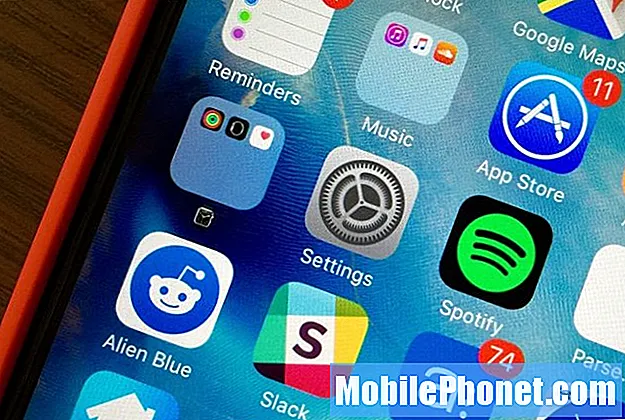
Εδώ είναι οι ρυθμίσεις του iPhone 6s που πρέπει να αλλάξετε.
Είναι σημαντικό να εξερευνήσετε τις ρυθμίσεις του iPhone 6s για να προσαρμόσετε την εμπειρία στις ανάγκες σας. Υπάρχουν επίσης πρόσθετες ρυθμίσεις απορρήτου που μπορείτε να αλλάξετε εάν θέλετε να ελέγξετε τις πληροφορίες που μοιράζεστε, αλλά για αυτόν τον οδηγό θα επικεντρωθούμε κυρίως στο πώς μπορείτε να βελτιώσετε την εμπειρία σας με το iPhone 6s.
Απενεργοποίηση διπλών ειδοποιήσεων
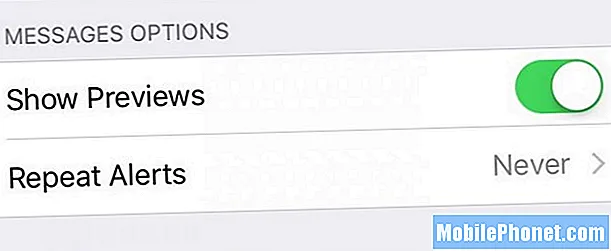
Όταν λαμβάνετε ένα μήνυμα κειμένου ή το iMessage, το iPhone 6s δονείται για δεύτερη φορά προτού το διαβάσετε; Εάν ναι, πιθανότατα το θεωρείτε πολύ ενοχλητικό. Δείτε πώς μπορείτε να απενεργοποιήσετε τις διπλές ειδοποιήσεις του Messages.
Παω σε Ρυθμίσεις -> Ειδοποιήσεις -> Μηνύματα -> Επανάληψη ειδοποιήσεων - Ποτέ.
Ενεργοποιήστε το βίντεο 4K
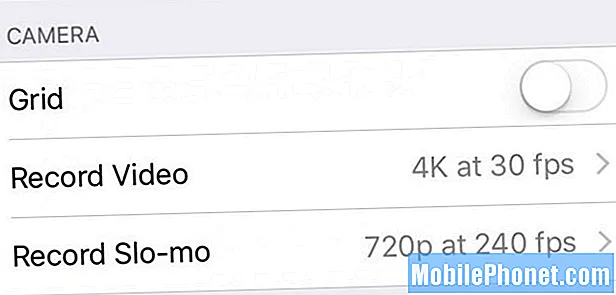
Το iPhone 6s υποστηρίζει βίντεο 4K, αλλά πρέπει να το ενεργοποιήσετε. Αυτό απαιτεί περίπου 400MB ανά λεπτό, οπότε μπορεί να μην το θέλετε πάντα, αλλά τα αποτελέσματα μπορεί να είναι φανταστικά.
Παω σε Ρυθμίσεις -> Φωτογραφίες & Κάμερα -> Εγγραφή βίντεο -> 4K 30 fps.
Αλλαγή ρυθμίσεων αφής 3D
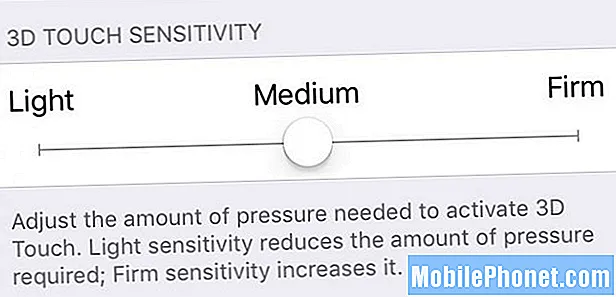
Εάν αντιμετωπίζετε προβλήματα με την ενεργοποίηση των λειτουργιών 3D Touch στο iPhone 6s ή στο iPhone 6s Plus, ίσως χρειαστεί να προσαρμόσετε την ευαισθησία.
Παω σε Ρυθμίσεις -> Γενικά -> Προσβασιμότητα -> 3D Touch -> 3D Touch Sensitivity.
Αυτό θα σας επιτρέψει να κάνετε το άγγιγμα ελαφρύτερο ή πιο σταθερό ανάλογα με τις ανάγκες σας και μπορείτε να το δοκιμάσετε σε αυτήν τη σελίδα.
[konteksly_sidebar id = "RPuBQVVEEqiqu0tL7SiTe6vSu4lWoRHj"]
Ορίστε μια ζωντανή φωτογραφία ως οθόνη κλειδώματος
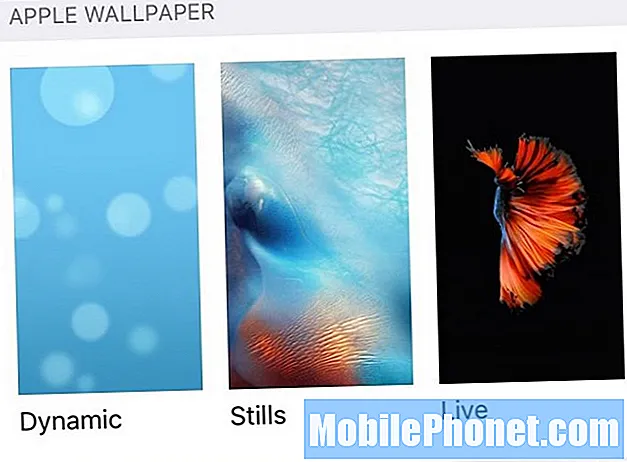
Μπορείτε να τραβήξετε μια ζωντανή φωτογραφία με την κάμερα του iPhone 6s που θα καταγράφει όχι μόνο ένα πλαίσιο, αλλά και την κίνηση πριν και μετά. Μόλις το καταγράψετε, μπορείτε να το χρησιμοποιήσετε ως οθόνη κλειδώματος.
Παω σε Ρυθμίσεις -> Ταπετσαρία -> Επιλέξτε μια νέα ταπετσαρία -> Όλες οι φωτογραφίες -> πατήστε σε μια ζωντανή φωτογραφία. Μπορείτε επίσης να πατήσετε στη ζωντανή συλλογή για να χρησιμοποιήσετε τις οθόνες ζωντανής κλειδώματος της Apple.
Στην οθόνη κλειδώματος μπορείτε να πατήσετε παρατεταμένα για να δείτε τη ζωντανή φωτογραφία να κινείται.
Ενεργοποιήστε το Selfie Flash
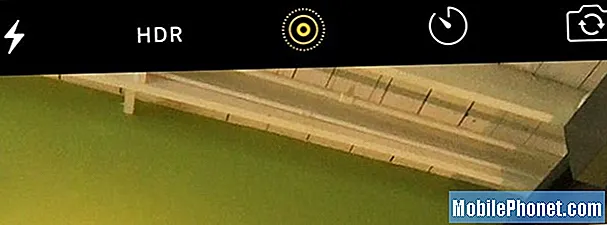
Το νέο Selfie Flash αναβοσβήνει γρήγορα την οθόνη με τον σωστό χρωματικό τόνο και τη σωστή φωτεινότητα, ώστε να μπορείτε να τραβήξετε μια καλύτερη selfie με χαμηλό φωτισμό.
Όταν χρησιμοποιείτε την μπροστινή κάμερα, πατήστε στο εικονίδιο φλας και επιλέξτε πάντα να την αναγκάζετε να αναβοσβήνει ή αφήστε την στο Αυτόματο για να την αποκτήσετε μόνο όταν χρειάζεται.
Ολοκληρώστε τη ρύθμιση αναγνωριστικού αφής
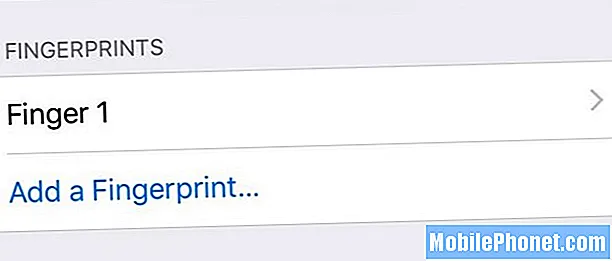
Ο αισθητήρας iPhone 6s και iPhone 6s Plus Touch ID είναι εξαιρετικά γρήγορος και θα επωφεληθείτε από τη χρήση του με περισσότερα από το ένα δάχτυλο που το iPhone σας ζητά να ρυθμίσετε κατά τη διάρκεια της εγκατάστασης του iPhone 6s.
Παω σε Ρυθμίσεις -> Touch ID & Passcode -> Εισαγάγετε τον κωδικό πρόσβασής σας -> Προσθήκη δακτυλικού αποτυπώματος.
Ακολουθήστε τον οδηγό για να εκπαιδεύσετε τα υπόλοιπα δακτυλικά αποτυπώματά σας στο iPhone 6s και, στη συνέχεια, θα μπορείτε να το ξεκλειδώσετε με κάτι περισσότερο από τον αντίχειρα ή το δείκτη σας.
Απενεργοποίηση θορύβου κλικ πληκτρολογίου
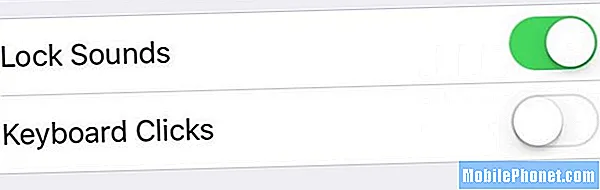
Εκτός αν θέλετε πραγματικά να ενοχλείτε άτομα που βρίσκονται κοντά σας, απενεργοποιήστε τους θορύβους του πληκτρολογίου στο iPhone 6s. Αυτό είναι ενεργοποιημένο από προεπιλογή και κάνει ένα κλικ κάθε φορά που πατάτε ένα πλήκτρο, το οποίο μπορεί να απογοητεύσει τα άτομα που βρίσκονται κοντά σας.
Παω σε Ρυθμίσεις -> Ήχοι -> Κλικ στο πληκτρολόγιο -> Απενεργοποίηση.
Εναλλακτικά, μπορείτε να θέσετε το iPhone σας σε αθόρυβη λειτουργία, η οποία θα τα θέσει σε σίγαση όταν είστε δημόσια.
Ενεργοποιήστε το Voice Over LTE
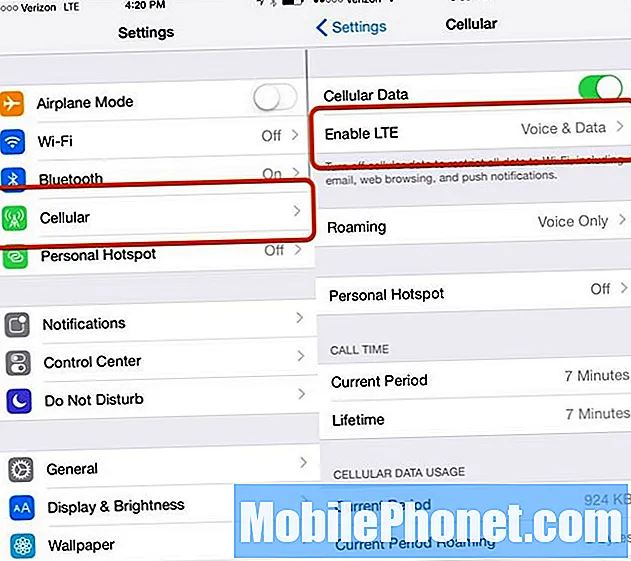
Εάν πραγματοποιήσατε αναβάθμιση από το iPhone 5s ή παλαιότερο, θα πρέπει να ενεργοποιήσετε μία από τις καλύτερες δυνατότητες που πρόσθεσε η Apple τον τελευταίο χρόνο. Το Voice over LTE είναι ένα χαρακτηριστικό που υπάρχει στο AT&T για λίγο, αλλά μόλις ήρθε στην Verizon πέρυσι. Με το Voice over LTE μπορείτε να χρησιμοποιήσετε τα δεδομένα σας ενώ μιλάτε στο iPhone.
Παω σε Ρυθμίσεις -> Κινητό -> Ενεργοποίηση LTE -> Φωνή και δεδομένα.
Μπορεί να χρειαστεί ένα λεπτό για να ενεργοποιηθεί, αλλά μόλις ενεργοποιηθεί, θα μπορείτε να λαμβάνετε iMessages, να περιηγείστε στον ιστό και να χρησιμοποιείτε εφαρμογές συνδεδεμένες στον ιστό ενώ μιλάτε.
Προσαρμόστε το Κέντρο ειδοποιήσεων
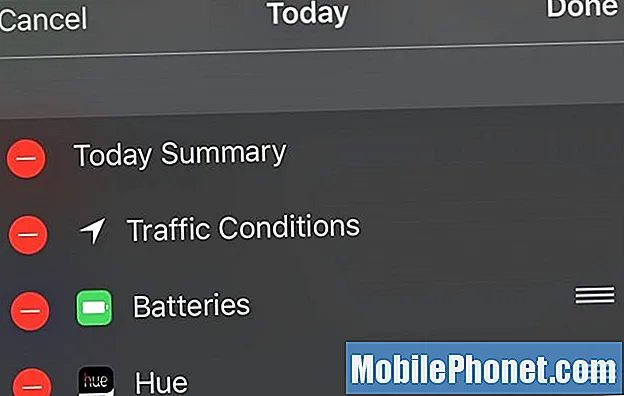
Τα iPhone 6s και iOS 9 προσθέτουν νέες επιλογές που σας επιτρέπουν να βλέπετε πληροφορίες στο Κέντρο ειδοποιήσεων του iPhone.
Ένα πράγμα που θα δείτε μόλις συνδέσετε ένα Apple Watch ή συσκευές Bluetooth που αναφέρουν τη διάρκεια ζωής της μπαταρίας είναι ένα νέο widget μπαταριών. Εάν δεν σας αρέσει αυτό ή εάν θέλετε να αλλάξετε άλλα γραφικά στοιχεία του Κέντρου ειδοποιήσεων, χρησιμοποιήστε αυτόν τον οδηγό.
Τραβήξτε προς τα κάτω το Κέντρο ειδοποιήσεων -> Σύρετε προς τα κάτω προς τα κάτω -> Πατήστε Επεξεργασία. Πατήστε το "-" για να αφαιρέσετε ένα widget, χρησιμοποιήστε τις γραμμές για να το μετακινήσετε και πατήστε "+" για να προσθέσετε ένα άλλο.
Ρυθμίστε το iPhone 6s Hotspot
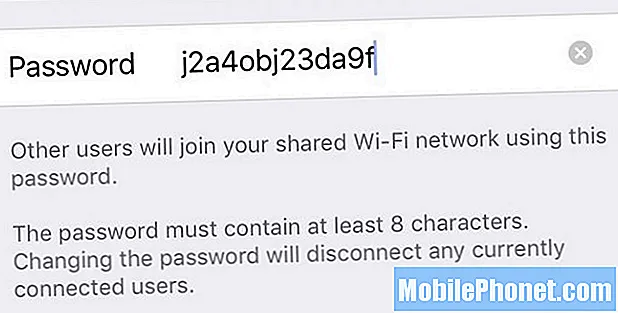
Το προσωπικό σημείο πρόσβασης iPhone 6s μπορεί να μοιραστεί τη σύνδεση στο Διαδίκτυο του iPhone σας με άλλες συσκευές όπως ο φορητός σας υπολογιστής, το iPad ή το Nintendo DS.
Τα περισσότερα από τα νέα σχέδια iPhone σε μεγάλες εταιρείες κινητής τηλεφωνίας το συμπεριλαμβάνουν στην τιμή που ήδη πληρώνετε, οπότε δεν θα χρειαστεί να επικοινωνήσετε μαζί τους για να το χρησιμοποιήσετε ή να πληρώσετε άλλο.
Παω σε Ρυθμίσεις -> Προσωπικό σημείο πρόσβασης -> Κωδικός πρόσβασης Wi-Fi -> Εισαγάγετε έναν νέο κωδικό πρόσβασης. Μπορείτε τότε Πατήστε Ενεργό για να το ενεργοποιήσετε.
Βρείτε το όπως θα κάνατε σε οποιοδήποτε άλλο δίκτυο WiFi στον φορητό υπολογιστή ή το iPad σας. Πρέπει πάντα να αλλάζετε τον κωδικό πρόσβασης σε κάτι ασφαλές, αντί να το αφήνετε στην προεπιλογή.
Καλύτερες θήκες, καλύμματα και δέρματα iPhone 6s

